Escape from Tarkov의 서버 연결 끊김에 대한 9가지 수정 사항

Escape from Tarkov에서 서버 연결 끊김 문제를 해결하기 위한 9가지 테스트 솔루션을 즉시 수행하세요.
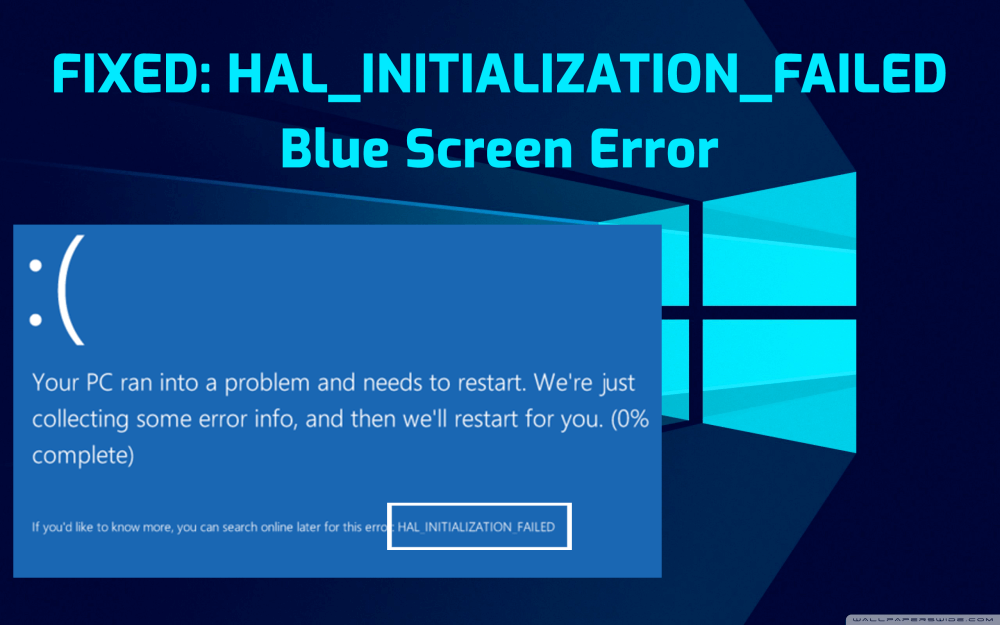
요약: Windows 10 컴퓨터 의 BSOD HAL_INITIALIZATION_FAILED 오류에 좌절하고 이를 처리하는 방법을 모르십니까? 그럼 당신은 바로 이곳에 왔습니다. 이 기사에서는 컴퓨터에서 이 블루 스크린 오류를 즉시 수정하기 위한 최상의 솔루션을 탐색할 것입니다.
HAL_INITIALIZATION_FAILED 는 BSOD 오류 계열의 구성원입니다. 사망 오류의 블루 스크린은 PC 내부에 해를 끼치는 위험한 오류 중 하나라는 것을 알고 있습니다.
이 오류는 Windows 10, Windows 8.1, Windows 8 및 기타 Windows 시스템 버전에 영향을 줄 수 있습니다. Windows 10 사용자는 일반적으로 절전 모드에서 시스템을 깨우려고 할 때 이러한 유형의 오류가 발생합니다.
이 오류는 PC를 다시 시작하면 사라집니다. 그러나 이 오류가 더 자주 나타나면 이 오류를 수정해야 합니다.
이 오류는 일반적으로 장치 드라이버 또는 하드웨어 문제로 인해 발생합니다. 그러나 다른 이유도 있습니다. 따라서 솔루션으로 바로 들어가기 전에 컴퓨터에 오류 코드 HAL_INITIALIZATION_FAILED가 나타나는 다른 주요 이유를 확인하겠습니다 .
HAL_INITIALIZATION_FAILED 블루 스크린 오류의 원인
HAL_INITIALIZATION_FAILED 블루 스크린 오류의 증상
이제 HAL_INITIALIZATION_FAILED 블루 스크린 오류 의 원인과 증상을 잘 알고 있습니다 . 이제 이 오류를 수정할 차례입니다. 따라서이 오류를 수정하는 데 도움이되는 모든 솔루션을 찾아 보겠습니다.
Windows 10에서 HAL_INITIALIZATION_FAILED 오류 코드를 어떻게 고칠 수 있습니까?
목차
#1: Windows 10 PC/노트북 업데이트
대부분의 PC 문제는 오래된 OS로 인해 발생하므로 가장 먼저해야 할 일은 Windows OS를 업데이트 하는 것 입니다.
Windows OS를 최신 상태로 유지하는 것은 컴퓨터에서 모든 종류의 문제를 방지하는 데 매우 중요합니다. Windows 10 PC/노트북을 업데이트하면 HAL_INITIALIZATION_FAILED 블루 스크린 오류 를 수정하는 데 도움이 될 수 있습니다 .
아래 단계에 따라 Windows 10 컴퓨터를 쉽게 업데이트할 수 있습니다.

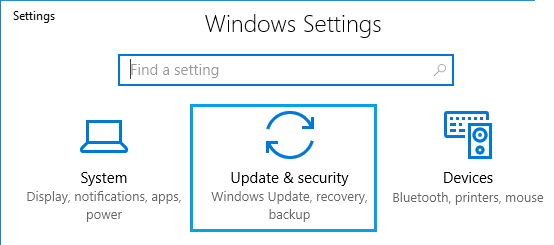
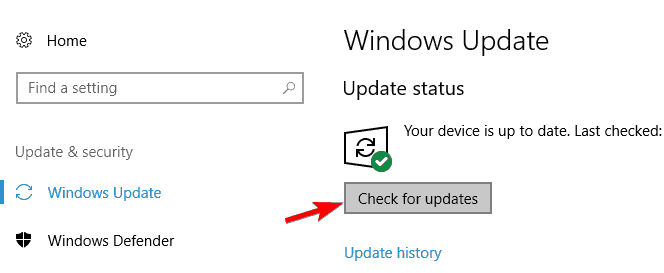
모든 단계를 완료한 후 컴퓨터를 다시 시작합니다. 이제 BSOD 중지 오류 HAL_INITIALIZATION_FAILED 가 수정되었는지 확인하십시오. 그렇지 않은 경우 다음 솔루션으로 이동하십시오.
#2: 장치 드라이버 업데이트
오래된 장치 드라이버는 Windows 10 컴퓨터에서 HAL_INITIALIZATION_FAILED 오류 코드를 발생시키는 주요 요인 중 하나입니다 . 따라서 Blue Screen of Death Error 및 기타 장치 드라이버 관련 문제 를 방지하려면 장치 드라이버를 업데이트해야 합니다 .
장치 드라이버 업데이트는 매우 간단한 작업입니다. 제조업체의 웹 사이트에서 바로 업데이트를 다운로드하거나 수동으로 다운로드할 수 있습니다. 드라이버를 수동으로 업데이트하려면 다음 단계를 따르세요.
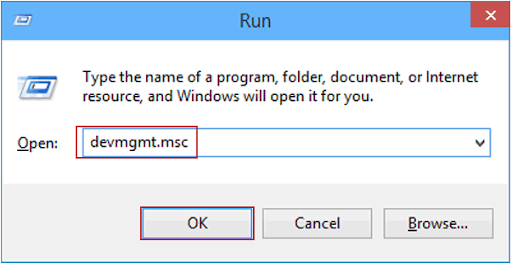
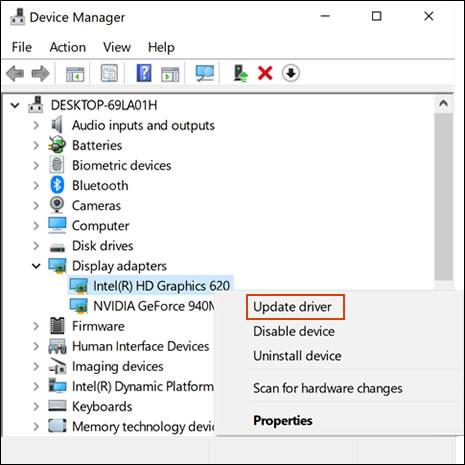
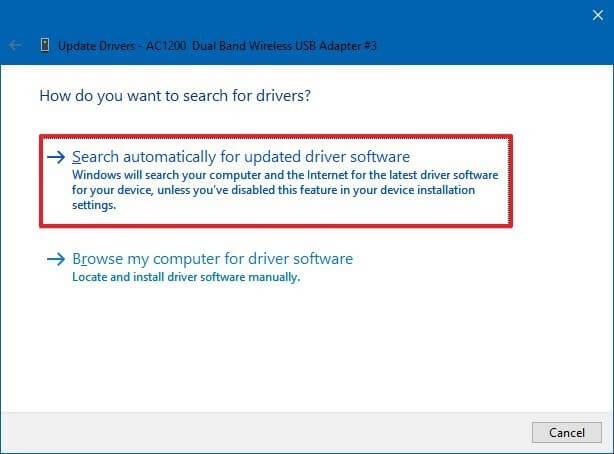
컴퓨터의 다른 장치 드라이버를 업데이트할 때도 동일한 단계를 따르십시오.
자동으로 장치 드라이버 업데이트
모든 장치 드라이버의 업데이트를 스스로 검색하는 것은 시간이 많이 걸리는 작업입니다. 따라서 자동 솔루션으로 이동하는 것이 좋습니다. 장치 드라이버를 자동으로 업데이트 하려면 장치 드라이버 를 사용해 보십시오 .
이 도구는 컴퓨터의 모든 장치 드라이버에 대한 새 업데이트를 검색하고 번거로운 과정에서 시간을 낭비하지 않고 자동으로 업데이트합니다.
드라이버를 자동으로 업데이트하는 장치 드라이버 가져오기
#3: 하드웨어 결함 확인
일반적으로 호환되지 않는 하드웨어로 인해 Windows 10 컴퓨터에서 BSOD HAL INITIALIZATION FAILED 오류가 발생합니다. 따라서 하드웨어가 컴퓨터에서 제대로 작동하는지 확인하십시오. 문제가 있는 하드웨어를 찾아 수정하려면 다음 단계를 수행하십시오.
HAL_INITIALIZATION_FAILED 오류 코드 를 유발하는 가장 일반적인 결함 하드웨어 중 하나 는 RAM입니다. 예, 일반적으로 RAM으로 인해 이 블루 스크린 오류가 발생 합니다. 따라서 이 문제를 해결하려면 모든 RAM 모듈을 테스트해야 합니다.
Windows 메모리 진단 도구 를 사용하여 RAM을 테스트할 수 있습니다 . Microsoft 에서 제공하는 내장 메모리 테스트 소프트웨어 입니다. 이 앱의 도움으로 Windows 10 컴퓨터의 모든 유형의 오류에 대해 시스템 메모리를 테스트할 수 있습니다. 이렇게 하려면 다음 단계를 따르세요.
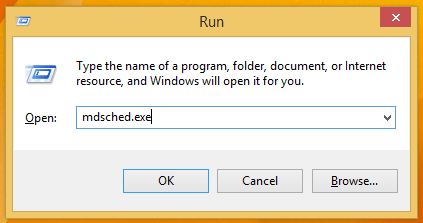
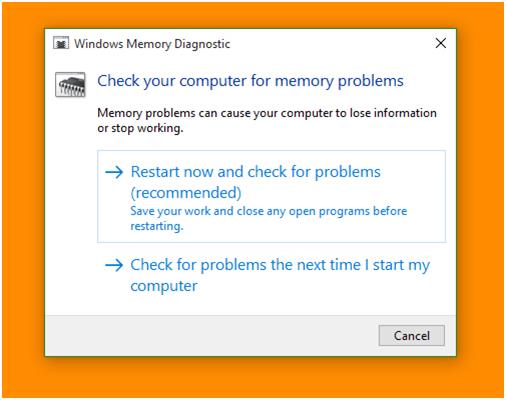

#4: 문제가 있는 타사 소프트웨어 확인
종종 타사 소프트웨어로 인해 HAL_INITIALIZATION_FAILED 블루 스크린 오류가 발생합니다. 따라서 이 BSOD 오류 를 수정 하려면 문제가 있는 소프트웨어를 찾아 컴퓨터에서 제거해야 합니다.
대부분 이러한 유형의 오류는 컴퓨터에 설치된 타사 바이러스 백신 소프트웨어로 인해 발생합니다. 따라서 비활성화하거나 제거하십시오. 이렇게 하려면 다음 단계를 따라야 합니다.
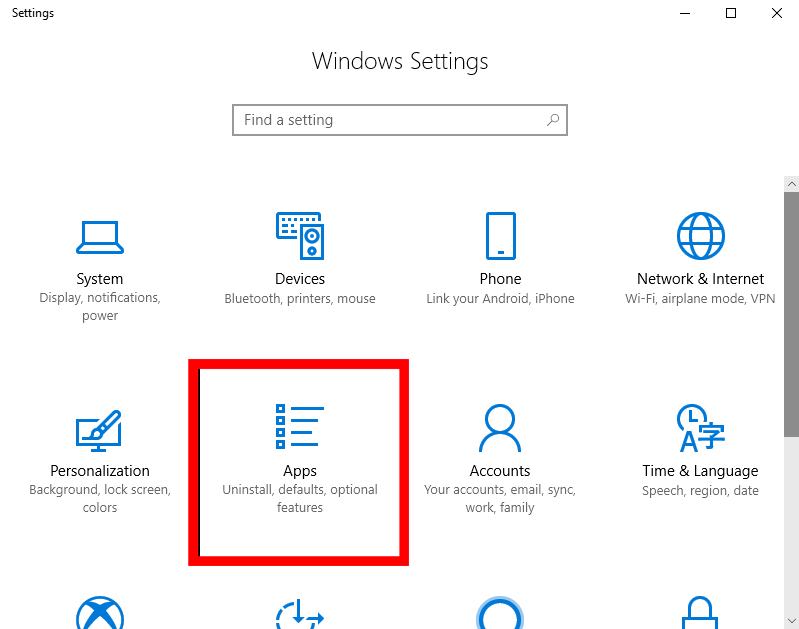
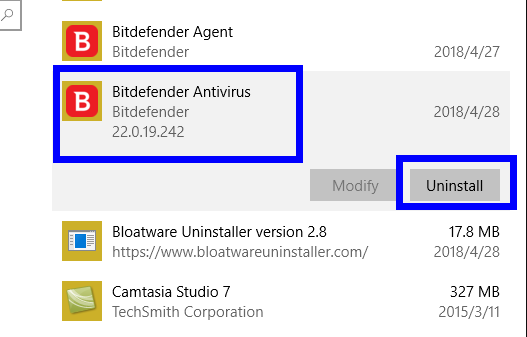
컴퓨터를 다시 시작한 후 Windows 10 컴퓨터의 오류 코드 HAL_INITIALIZATION_FAILED 가 수정되었는지 확인하십시오. 그렇지 않은 경우 다음 솔루션으로 이동하십시오.
소프트웨어를 수동으로 제거해도 컴퓨터에서 파일이 완전히 제거되지는 않습니다. 일부 레지스트리 파일이 시스템에 남아 있어 소프트웨어를 다시 설치하는 동안 문제를 일으킬 수 있기 때문입니다.
따라서 제거 도구를 사용하여 컴퓨터에서 프로그램 파일을 완전히 제거하는 것이 좋습니다. Revo Uninstaller 를 사용하는 것이 좋습니다 . 이 도구는 사용하기 쉽고 앱을 쉽게 제거합니다. 또한 삭제된 프로그램의 남은 파일을 제거합니다.
Revo Uninstaller를 다운로드하여 앱을 쉽게 제거
#5: UsePlatformClock을 True로 설정
Windows 10 컴퓨터에서 HAL INITIALIZATION FAILED 오류가 발생한 경우 UsePlatformClock을 true 로 설정 하여 오류를 수정할 수 있습니다.
이렇게 하려면 다음 단계를 따르세요.
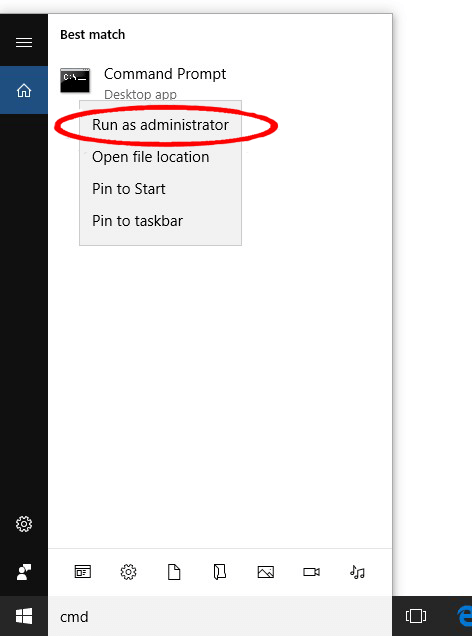
bcdedit /set useplatformclock true
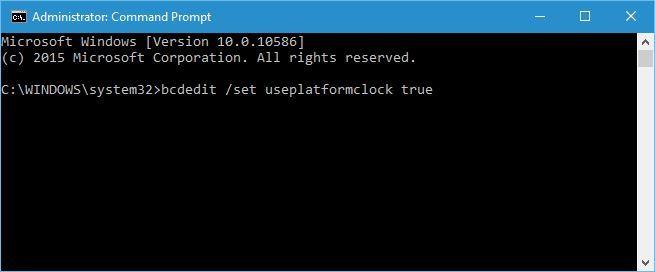
bcdedit /enum
#6: 하드 드라이브 확인
손상된 하드 드라이브로 인해 컴퓨터에 HAL_INITIALIZATION_FAILED 오류가 발생할 수도 있습니다. 따라서 하드 드라이브를 확인해야 합니다. 이렇게 하려면 chkdsk 명령을 실행해야 합니다. 이 명령은 컴퓨터의 하드 드라이브 파티션을 검색합니다.
컴퓨터에서 chkdsk 명령을 실행하는 단계는 다음과 같습니다.
chkdsk /r c
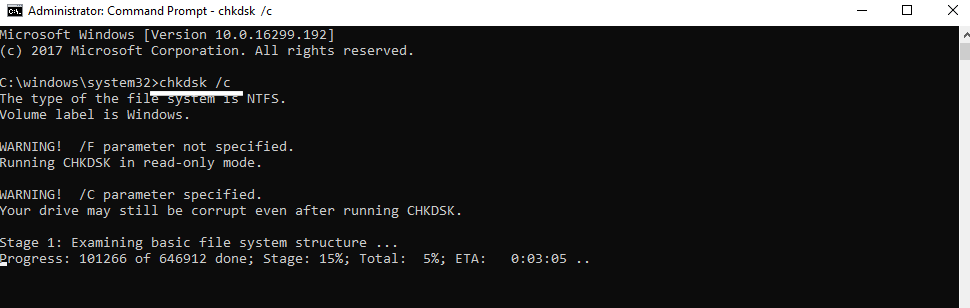
참고: 이 명령은 하나의 드라이브에만 수행되므로 하드 드라이브 파티션에 따라 문자를 변경해야 합니다. 그리고 각 하드 드라이브 파티션에 대해 chkdsk 명령 을 수행하는 것을 잊지 마십시오 .
#7: 블루 스크린 문제 해결사 실행
BSOD 중지 오류 코드 HAL_INITIALIZATION_FAILED 를 수정 하려면 Windows 내장 블루 스크린 문제 해결사를 실행해 볼 수 있습니다. 이 문제 해결사는 모든 BSOD 관련 문제를 해결할 수 있습니다.
따라서 이 문제 해결사를 실행하여 이 블루 스크린 오류를 수정하고 이를 수행하려면 다음 지침을 따라야 합니다.
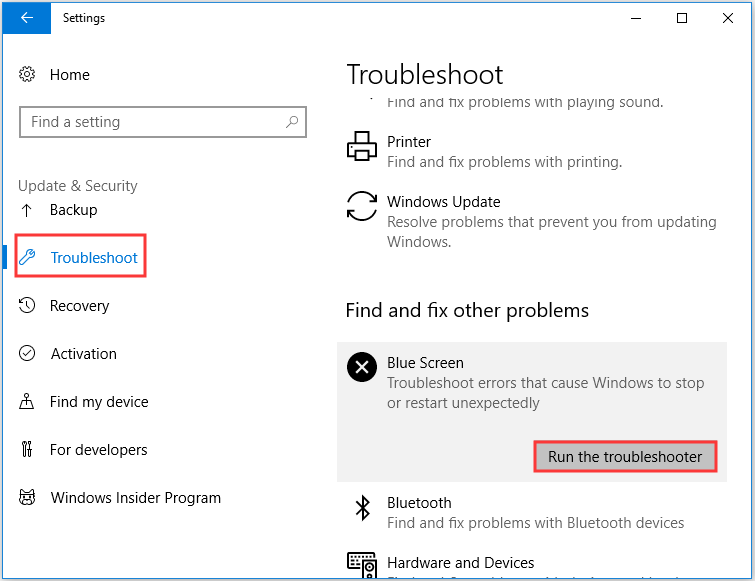
#8: Windows 10 컴퓨터 초기화
해결 방법이 효과가 없으면 Windows 10 컴퓨터를 재설정해 볼 수 있습니다. 특정 소프트웨어로 인해 발생 하는 HAL_INITIALIZATION_FAILED BDOS 오류 를 수정합니다 . Windows 10을 재설정하기 전에 파일을 백업했는지 확인하십시오. 이렇게 하면 컴퓨터의 C 드라이브에서 모든 파일이 삭제됩니다.
백업을 만든 후 아래 단계에 따라 Windows 10을 재설정하십시오.
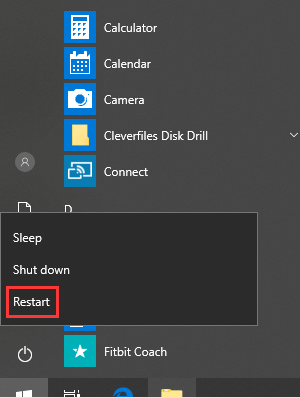
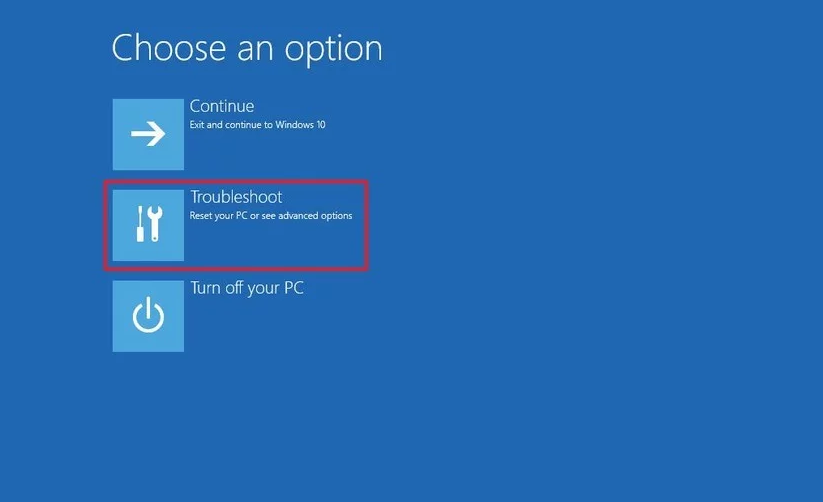
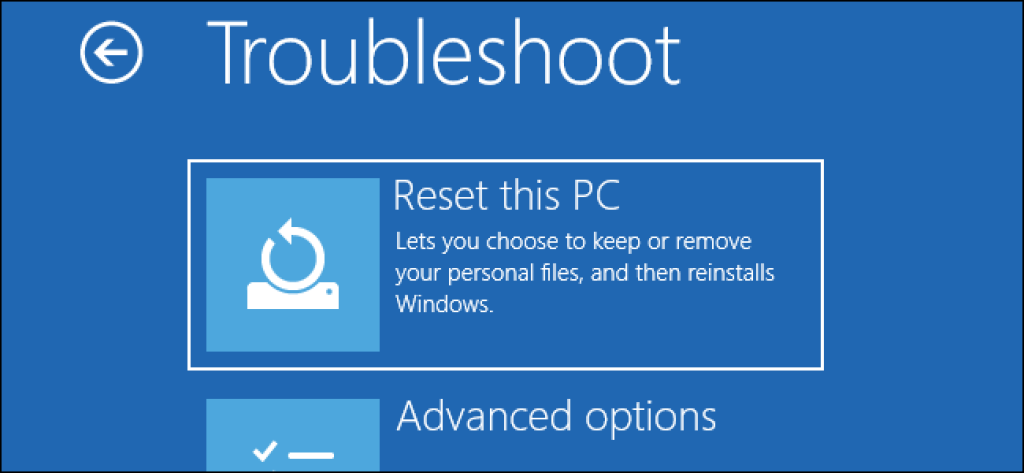
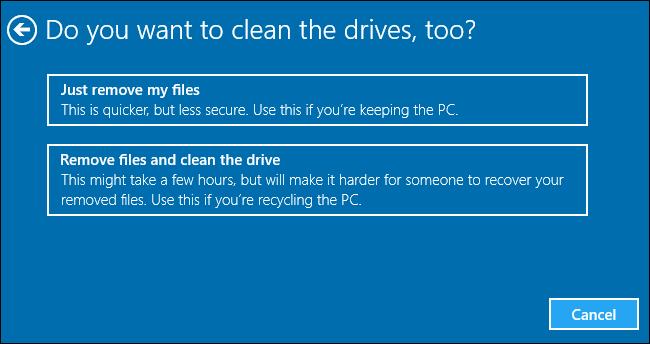
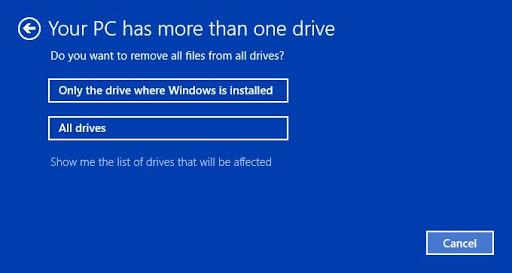
HAL_INITIALIZATION_FAILED 오류 코드를 수정하는 쉬운 솔루션
위에서 언급한 모든 솔루션은 수동으로 수행해야 하므로 시간이 많이 걸리는 작업입니다. 따라서 이러한 수동 수정을 수행하지 않고 자동 솔루션을 원하는 경우 PC 복구 도구 를 사용하는 것이 좋습니다 .
이것은 유용한 기능이 많은 고급 수리 도구입니다. BSOD, 업데이트, DLL, 레지스트리, 게임 오류, 손상된 파일 복구 등과 같은 다양한 Windows PC 오류 및 문제를 쉽게 수정 합니다.
또한 PC를 최적화하여 성능을 개선하고 새 PC처럼 작동하도록 합니다.
중지 오류 HAL_INITIALIZATION_FAILED를 수정하기 위해 PC 복구 도구 받기
결론
이 기사에 나열된 모든 솔루션 은 Windows 10 컴퓨터 에서 HAL_INITIALIZATION_FAILED 오류 코드 를 수정하는 데 도움이 될 것입니다. 모든 솔루션을 차례로 수행하고 이 문제를 해결하는 데 도움이 되는 솔루션을 확인하십시오.
모든 솔루션은 수행하기 쉽고 전문가가 아닌 사람들도 수행할 수 있습니다. 그러나 이러한 수동 방법을 수행하는 데 익숙하지 않은 경우 이전 섹션에서 언급한 자동 솔루션을 시도할 수 있습니다.
따라서 이러한 수정 사항을 시도해 보고 이 Blue Screen of Death 오류 를 수정하는 데 어떤 방법이 도움이 되었는지 알려주십시오 .
Escape from Tarkov에서 서버 연결 끊김 문제를 해결하기 위한 9가지 테스트 솔루션을 즉시 수행하세요.
이 문서를 읽고 해결 방법에 따라 Windows 10 PC에서 응용 프로그램이 그래픽 하드웨어 오류에 액세스하지 못하도록 차단되었습니다.
이 기사는 bootrec/fixboot 액세스 거부 오류를 수정하는 유용한 솔루션을 제공합니다. CHKDSK 실행, 부트로더 복구, 시작 복구 및 더 많은 방법을 알아보세요.
Valheim이 계속 충돌/멈춤, 검은 화면, 실행되지 않음 또는 기타 문제가 있습니까? Valheim 문제를 해결하려면 다음 솔루션을 따르십시오.
Steam 친구 네트워크에 연결할 수 없음 오류를 수정하는 방법을 배우고 친구의 네트워크에 연결할 수 없는 Steam 오류를 해결하는 5가지 테스트된 솔루션을 따르십시오.
레지던트 이블 7 게임을 스트리밍할 수 없습니다. 단계별 안내에 따라 게임 오류를 해결하고 중단 없이 게임을 플레이하십시오.
corsair 유틸리티 엔진 업데이트 오류를 해결하고 이 도구의 새로운 기능에 액세스하기 위한 문제 해결 솔루션을 알아보십시오.
PS5 컨트롤러가 연결되지 않거나 동기화되지 않으면 이러한 PS5 컨트롤러 연결 문제를 해결하기 위해 시도되고 테스트된 솔루션을 시도하십시오.
PC에서 젤다의 전설: 야생의 숨결을 플레이하고 싶으신가요? 여기에서 Windows PC에서 Legend Of Zelda BOTW를 플레이할 수 있는 모든 방법을 확인하십시오.
Windows 10 업데이트 오류 0x800706D9 문제를 해결하고 사용 가능한 업데이트를 설치한 다음 주어진 솔루션에 따라 Windows를 오류 없이 만들고 싶습니다.


![[수정됨] Valheim이 계속 충돌, 정지, 검은색 화면, 문제를 시작하지 않음 [수정됨] Valheim이 계속 충돌, 정지, 검은색 화면, 문제를 시작하지 않음](https://luckytemplates.com/resources1/images2/image-5324-0408150843143.png)
![수정됨: Steam 친구 네트워크에 연결할 수 없는 오류 [5가지 빠른 수정] 수정됨: Steam 친구 네트워크에 연결할 수 없는 오류 [5가지 빠른 수정]](https://luckytemplates.com/resources1/images2/image-3269-0408150819144.png)
![[수정됨] 레지던트 이블 7 바이오하자드 게임 충돌, 오류 등! [수정됨] 레지던트 이블 7 바이오하자드 게임 충돌, 오류 등!](https://luckytemplates.com/resources1/images2/image-994-0408150718487.png)



